
Cài đặt hệ điều hành mạng
lượt xem 57
download
 Download
Vui lòng tải xuống để xem tài liệu đầy đủ
Download
Vui lòng tải xuống để xem tài liệu đầy đủ
Một số điều cần chú ý cần phải thao tác trong quá trình cài đặt máy chủ: Chọn bản cài đặt Windows 2000 DataCenter service pack 4 Cài đặt hệ điều hành lên ổ đĩa C, đĩa nên định dạng lại theo NTFS. Tên người quản lý: User Name: Can123 Tổ chức, cơ quan làm việc: Trường T36 hoặc Trường DongDo Đặt tên máy tính: May1 Mật khấu truy nhập: ...
Bình luận(0) Đăng nhập để gửi bình luận!
Nội dung Text: Cài đặt hệ điều hành mạng
- . Cài đặt hệ điều hành mạng: 1. Cài đặt windows2000 Server trên máy chủ Một số điều cần chú ý cần phải thao tác trong quá trình cài đặt máy chủ: Chọn bản cài đặt Windows 2000 DataCenter service pack 4 Cài đặt hệ điều hành lên ổ đĩa C, đĩa nên định dạng lại theo NTFS. Tên người quản lý: User Name: Can123 Tổ chức, cơ quan làm việc: Trường T36 hoặc Trường DongDo Đặt tên máy tính: May1 Mật khấu truy nhập: để rỗng/hoặc mật khẩu thực tế cần đặt, nhưng phải nhớ rõ. Đối với máy chủ, nên cần phải cài đặt thêm 2 gói trình: IIS Networking Service Sau khi cài đặt xong phần hệ điều hành cơ bản. Người cài đặt cần phải tiến hành cài đặt Driver cho card mạng và card Sound. Đối với một số hệ thống máy mới, Windows 2000 Server không tự cài đặt được như WindowsXP do đó người cài đặt phải tự cài đặt. Để làm được việc này cần phải có đĩa cài đặt Driver. Công việc này thực hiện hoàn toàn như người cài đặt, bảo trì phần cứng thông thường. Sau khi cài đặt Driver cho card mạng thành công thì mới có biểu tượng MyNetwork, trong đó có mục Local Area Connection. Từ đây đi thiết lập địa chỉ IP cho máy chủ. + Ip Address: 192.168.0.2 + Subnet Mask: 255.255.255.0 + Default Gateway 192.168.0.1 + Preferred DNS server: 192.168.0.2 Do chưa cài đặt DNS Server nên hiện tại máy chủ mới là máy tham gia WorkGroup với tên workgroup mặc định. 2. Cài đặt trên các máy trạm Máy trạm nên cài đặt hệ điều hành Windows 2000 profestional để việc khởi động và đăng nhập nhanh hơn. Cài đặt hệ điều hành Windows 2000 profestional trên đĩa C Đĩa C nên định dạng lại và định dạng theo NTFS Tên người quản lý máy tính: Administrator: NguyenVanCan Cơ quan, tổ chức của người quản lý: Organization: DongDo Tên máy tính: Coputer Name: May2 Mật khẩu truy cập: rỗng/hoặc tuỳ theo người cài đặt. Sau khi cài đặt cơ bản xong, giống như mọi máy tính khác đều phải cài đặt card mạng và card màn hình. Cuối cùng thiết lập địa chỉ IP cho các máy tính như sau: + Ip Address: 192.168.0.5 + Subnet Mask: 255.255.255.0 + Default Gateway 192.168.0.1 + Preferred DNS server: 192.168.0.2 ở đây địa chỉ IP trên từng máy phải đặt cùng đường mạng với máy chủ. Địa chỉ DNS Server phải đặt là địa chỉ máy chủ là 192.168.0.2 3. Kiểm tra sự thông mạng:
- Sau khi cài đặt xong ở máy chủ, các máy con cần phải kiểm tra sự thông mạng, công việc này cần phải thực hiện từ máy chủ cả máy con. Từ máy chủ đến các máy con, từ máy con đến các máy khác trong mạng và với máy chủ đều phải kiểm tra một cách chắc chắn. (Chú ý mới cài đặt xong các máy tính tự động cùng trong một workgroup). Kiểm tra bằng cách Ping: + Start/Run/Cmd/OK + Ping 192.168.0.2 + Ping 192.168.0.5 ….. Kiểm tra bằng cách đăng nhập vào mạng: + Bấm đúp chuột vào biểu tượng My Network place trên Desktop + Vào mục Entire Network + Vào mục Microsoft Windows Network + Vào WorkGroup + Quan sát các tên máy tính Chú ý rằng, sau khi chắc chắn thông mạng ta mới chuyển sang cài đặt dịch vụ DNS trên máy chủ và tiến hành chuyển các máy trạm thành máy sử dụng vùng (domain). II. Nâng cấp máy StandAlone thành máy Domain Controller và cài đặt Active Directory, DNS. 1. Cài đặt vùng, DNS, Active Directory trên máy chủ Sau khi đã hoàn tất quá trình cài đặt Windows 2000 Server, có thể nâng cấp Server thành máy điều khiển vùng với tiện ích DCPROMO. Có thể chỉ định sr làm máy điều khiển vùng đầu tiên của một domain mới hoặc là thành viên của một domain sẵn có. Nếu hệ thống mạng đã cài đặt Active Directory, có thể tạo ra một domain con của cây domain sẵn có hoặc tạo ra một cây domain trong rừng sẵn có. Những hướng dẫn dưới đây giả định sẽ tạo ra máy điều khiển vùng cho một domain mới và trong hệ thống chưa có Active Directory và cũng chưa cài đặt DNS. Chọn Start/ Run/ DCPROMO /OK Hộp thoại Active Directory Installation Wizard xuất hiện/Next Hộp thoại Domain Controller Type có các mục chọn, chọn mục Controller for a new Domain / Next. Hộp thoại Create Tree or Child Domain, chọn Create a New Domain Tree /Next Hộp thoại Create or Join Forest , chọn Create a New Forest of Domain Trees / Next Hộp thoại New Domain Name đưa tên DNS vào. Ví dụ: DongDo ……………….. Sau khi quá trình cài đặt kết thúc, hộp thoại Completing the Active Directory Installation Wizard. Nhấn Finish và khởi động lại máy tính. 2. Quy định các máy trạm thành máy sử dụng vùng Domain Tại các máy trạm thực hiện các công việc sau: Bấm phải chuột vào Computer Name trên màn hình Desktop Chọn Properties Chọn mục General
- Chọn nút Change Chuyển thành máy sử dụng vùng . Ví dụ: Computer Name: May2 Domain: DongDo OK Việc chuyển máy đang dùng mô hình Workgroup sang máy sử dụng vùng sẽ mất một khoảng thời gian chứng thực tương đối lâu. Hãy kiên nhẫn đợi trong quá trình thực hiện. Sau khi chuyển thành máy dùng Domain thành công ở các máy trạm. Ta có thể Ping thành công, nhưng khi đăng nhập vào Domain vẫn chưa nhìn thấy tên các máy tính tham gia Domain. Cần phải thực hiện công việc này trên vùng Domain của máy chủ. 3. Thêm, tạo ra các host máy tính tham gia vào Domain đã tạo ra trên máy chủ. Start/Program/Administrative Tools / DNS Định vị vào tên máy chủ Kích hoạt mục Forward Lookup Zones Định vị vào vùng (ví dụ DongDo) Kích phải chuột vào vùng Chọn New Host Coputer Name: May2 hoặc May3 hoặc May4…. Địa chỉ IP: 192.168.0.5 tương ứng với địa chỉ IP của tên máy đăng ký vào vùng. * Sau khi khai báo tên máy tính tham gia vùng hãy đăng nhập lại mạng ở máy chủ cũng như các máy trạm để biết chắc chắn các máy tính đã tham gia vùng Domain thành công. III. Cài đặt các dịch vụ: Webser, FTP Server , Mail Server Mục tiêu là tạo được trang web riêng cho mạng LAN công ty, trang FTP và dịch vụ gửi nhận Mail giữa các người dùng trên mạng LAN, để từ đó người dùng mạng có thể vào trang Web riêng của công ty, cơ quan ngay trong mạng LAN tại bất cứ máy tính nào tham gia mạng Domain mà không cần phải truy cập internet cũng như gửi nhận thư Email. Ví dụ yêu cầu tạo các dịch vụ sau: http://www.dongdo.edu.vn ftp://ftp.dongdo.edu.vn http://webmail.dongdo.edu.vn

CÓ THỂ BẠN MUỐN DOWNLOAD
-
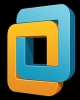
Hướng dẫn: Cài đặt nhiều hệ điều hành trên máy ảo
 11 p |
11 p |  1715
|
1715
|  400
400
-

Cách khôi phục lại hệ điều hành Window cũ sau khi đã cài đặt Window Vista
 5 p |
5 p |  700
|
700
|  140
140
-
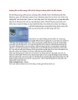
Tài liệu hướng dẫn cài đặt mạng LAN với hệ thống sử dụng nhiều hệ điều hành
 10 p |
10 p |  400
|
400
|  138
138
-

LAB 2.4. CÀI ĐẶT WINDOWS 7 TỰ ĐỘNG (WINDOWS 7 UNATTENDED SETUP)
 16 p |
16 p |  305
|
305
|  85
85
-

Cài đặt hệ điều hành hàng loạt máy trong mạng Lan với công nghệ RIS của windows
 3 p |
3 p |  290
|
290
|  69
69
-

Thực hành Hệ điều hành Mạng – Linux - Bài 3a
 10 p |
10 p |  195
|
195
|  55
55
-

Thực hành Hệ điều hành Mạng – Linux - Bài 3b
 4 p |
4 p |  183
|
183
|  52
52
-

CoreConfigurator - Các thiết lập cơ bản trên Windows 2008 Server Core Khi cài đặt hệ
 6 p |
6 p |  192
|
192
|  47
47
-

Hệ điều hành-Chương 2: Cấu trúc của hệ điều hànhh
 0 p |
0 p |  174
|
174
|  37
37
-

Tập bài giảng Hệ điều hành mạng
 340 p |
340 p |  68
|
68
|  13
13
-

Bài giảng Hệ điều hành mạng Windows NT VÀ 2000: Chủ đề 2 - ThS. Trần Bá Nhiệm
 51 p |
51 p |  82
|
82
|  6
6
-

Bài giảng Hệ điều hành mã nguồn mở: Chương 5 - ThS. Lương Minh Huấn
 43 p |
43 p |  43
|
43
|  6
6
-

Bài giảng Hệ điều hành mạng Windows NT VÀ 2000: Chủ đề 3 - ThS. Trần Bá Nhiệm
 109 p |
109 p |  101
|
101
|  5
5
-

Bài giảng Hệ điều hành mạng Windows NT VÀ 2000: Chủ đề 4 - ThS. Trần Bá Nhiệm
 120 p |
120 p |  75
|
75
|  5
5
-

Bài giảng Hệ điều hành mạng Windows NT VÀ 2000: Chủ đề 5 - ThS. Trần Bá Nhiệm
 40 p |
40 p |  67
|
67
|  5
5
-

Tài liệu bồi dưỡng cán bộ công nghệ thông tin trong nhà trường
 115 p |
115 p |  97
|
97
|  5
5
-
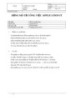
Mô tả công việc Application IT
 1 p |
1 p |  70
|
70
|  5
5
Chịu trách nhiệm nội dung:
Nguyễn Công Hà - Giám đốc Công ty TNHH TÀI LIỆU TRỰC TUYẾN VI NA
LIÊN HỆ
Địa chỉ: P402, 54A Nơ Trang Long, Phường 14, Q.Bình Thạnh, TP.HCM
Hotline: 093 303 0098
Email: support@tailieu.vn








